TABLA DE CONTENIDOS
[Training GRATIS]: Cómo generar 100 Nuevos Clientes a la semana con un único Embudo de Ventas
Si tu Página Web no te genera un mínimo de 100 clientes nuevos cada semana…presta atención porque en los próximos minutos vas a aprender a duplicar, triplicar o incluso cuadruplicar el tamaño de cualquier negocio de forma garantizada.
Sí. Has leído bien. Estamos tan seguros de que este sistema funciona que GARANTIZAMOS SUS RESULTADOS POR ESCRITO.
• Sin malgastar dinero en publicidad.
• Sin generar contenido en redes sociales.
• Sin expertos en SEO.
• Y sin invertir más dinero en marketing.
Si no nos crees, mira este vídeo…
¿Qué es AirDroid?
AirDroid es una aplicación que funciona como puente entre un ordenador Windows o un Mac y un móvil Android permitiendo que se puedan intercambiar información y trabajar en espejo de manera gratuita.
Para ello se utiliza la conexión Wi-Fi disponible, de manera que el único requisito es que ambos dispositivos estén conectados a la misma red. Aunque tenemos que decir que también hay disponible una versión AirDroid de pago que permite controlar el móvil sin necesidad de compartir la misma Wi-Fi.
Su interfaz es muy sencilla ya que imita el aspecto de un sistema operativo de escritorio con iconos y menús, haciendo que se maneje de manera intuitiva. Como veremos más adelante, es posible instalar la aplicación en el ordenador o bien utilizar la versión web.
¿Para qué sirve AirDroid?
La función principal de AirDroid es poder acceder al teléfono móvil desde el ordenador ofreciéndonos la posibilidad de realizar múltiples tareas. Estas son las más valoradas por sus usuarios:
- Transferir archivos entre el ordenador y el móvil sin necesidad de usar cables.
- Poder controlar el móvil en remoto sin tener que tenerlo conectado.
- Recibir notificaciones en el ordenador.
- Responder mensajes de Whatsapp, Telegram o Facebook desde el ordenador.
- Contestar llamadas sin tener que usar el móvil.
- Instalar y desinstalar Apps y APKs desde el escritorio.
- Buscar un teléfono Android extraviado.
- Realizar copias de seguridad del Android en el ordenador.
- Acceder a todas las aplicaciones y contenido guardado en el móvil desde la pantalla del ordenador.
Guía rápida para instalar AirDroid
Comenzar a utilizar esta aplicación para conectar tu teléfono al ordenador es muy sencillo. Aunque antes de nada debes tener claro que hay principalmente dos maneras de hacerlo:
- AirDroid Web. Se trata de la versión web de esta app.
- AirDroid para Pc o Mac. Una aplicación de escritorio disponible para los principales sistemas operativos que debes descargarte e instalar en tu ordenador.
En ambos casos necesitas tener una cuenta asociada, puedes usar cualquier email que tengas en Google e incluso acceder con tu cuenta de Facebook o Twitter. Además, recuerda seguir estos pasos en los dispositivos que quieras que se conecten, es decir, no solo en el ordenador sino también en el terminal móvil.
1. Descarga AirDroid.
Puede hacerlo en el dispositivo que quieras, estas son las opciones más comunes en las que encontrar la aplicación en función del dispositivo:
| AirDroid Android | Play Store |
| AirDroid iPhone | App Store |
| AirDroid Windows | Descarga la versión para Windows |
| AirDroid Mac | Descarga la versión AirDroid iOs |
| AirDroid Web | Accede desde el navegador |
2. Sigue los pasos para hacer la instalación.
Como ocurre con la mayoría de Apps verás una serie de indicaciones que te muestran cómo hacer la instalación, las últimas novedades y sus funcionalidades.
3. Inicia sesión.
Puedes hacerlo creando una cuenta nueva o con una existente a través de las redes sociales.
Una vez has accedido llega el momento de sincronizar tu móvil para poder disfrutar de las ventajas que nos ofrece esta aplicación.
Paso a paso para sincronizar tu móvil con el ordenador
Si ya has hecho la instalación de la aplicación en el ordenador y en el móvil ahora vamos a hacer que funcione. Para ello es fundamental sincronizar los dispositivos, de lo contrario no servirá de nada tener las apps instaladas. Simplemente sigue estos pasos:
- Abre la app de AirDroid en tu móvil.
- Inicia sesión con el usuario o la cuenta que hayas elegido.
- Ve aceptando los permisos que te solicita para que la app pueda acceder a tus archivos.
- Abre la aplicación en el escritorio o bien la versión web en caso de que prefieras hacerlo desde el navegador.
- Inicia sesión con la misma cuenta con la que lo has hecho en la versión móvil de AirDroid.
- Listo, tus dispositivos están ya sincronizados y puedes empezar a usar todas sus funcionalidades.
Principales funcionalidades de AirDroid y cómo usarlas
Son muchas la opciones que tenemos para sacarle el máximo partido a la app de AirDroid, sin embargo, cada una tiene sus particularidades. Para que seas capaz aprovechar todo lo que esta App tiene para ofrecerte vamos a hacer un repaso a las principales utilidades viendo cómo utilizar cada una.
Recibe notificaciones con AirDroid
Sin duda alguna, una de las cosas por las que mucha gente comienza a utilizar AirDroid. Gracias a esta opción puedes ver todas las notificaciones de tu teléfono en la pantalla de tu ordenador de manera discreta. Sin que te estén molestando constantemente los avisos ni tengas que estar pendiente del móvil.
Esta opción está desactivada por defecto, así que debes habilitarla para poder disfrutar de ella. Tienes que hacer lo siguiente:
- Clica en Herramientas en la barra inferior de la aplicación en el ordenador.
- Selecciona Desktop Notf.
- Da permiso a AirDrop para que acceda y muestre las notificaciones.
Una vez seguidos estos sencillos pasos ya comenzarás a ver los avisos directamente en la pantalla de tu PC o Mac o bien la versión web.
En el caso de activar las notificaciones desde la app nativa además de poder verlas puedes interaccionar con ellas en función de la aplicación de la que se trate. Permitiendo por ejemplo que puedas responder mensajes o contestar llamadas entrantes.
Envía elementos desde el ordenador al móvil
Seguro que alguna vez te has sorprendido a ti mismo enviando emails a tu propia cuenta con adjuntos para poder disponer de archivos también en tu móvil. Pues bien, olvídate de hacer eso nunca más. Con AirDroid es posible enviar cualquier elemento desde tu ordenador a tu móvil sin cables y de manera rápida y, sobretodo, sencilla.
Estas son las cosas que puedes enviar:
- Archivos que puedes guardar y organizar en carpetas.
- Links para no perderte nada.
- Textos en la función portapapeles para poder pegar en cualquier sitio.
- Aplicaciones en formato APK que se instalan automáticamente en el móvil.
Para hacerlo simplemente debes arrastrar los archivos o seleccionarlos en la Toolbox que aparece en la aplicación del ordenador o la versión web.
Usa AirDroid para enviar cosas desde móvil al ordenador
Y por supuesto, también puedes hacer lo contrario, mandar elementos desde tu móvil al ordenador. Los elementos que puedes enviar son básicamente los mismos aunque no la manera de hacerlo. Estos son los pasos que tienes que seguir en tu teléfono móvil:
- Abre la app de AirDroid.
- Ve a la pestaña en la que pone “Transferencia”.
- Selecciona el dispositivo con el que quieres compartir el archivo. Pincha en el nombre de tu ordenador. Si no lo tienes configurado debes clicar en Equipo y cambiar la configuración para añadirlo correctamente.
- Envía archivos de cualquier formato desde tu terminal. Fotos, vídeos, canciones, links o aplicaciones APK.
Maneja el móvil desde tu ordenador
Con AirDroid es posible controlar todas las opciones y funcionalidades de nuestro móvil desde el escritorio de nuestro ordenador, desde contestar mensajes a ver las actualizaciones de Instagram. Haciendo mucho más sencillo su uso mientras nos encontramos frente a la pantalla. Podemos hacerlo de varias maneras diferentes en función del teléfono que tengamos y de la versión de AirDroid que usemos.
-
Desde la app AirDroid de escritorio con un móvil sin root.
En este caso debes conectar tu móvil por USB al ordenador y activar la opción Depuración USB. Una vez seleccionada ya puedes utilizar el control remoto. Así de sencillo.
-
Desde AirDroid en el ordenador con un móvil con root.
Si tu dispositivo está rooteado no tienes que hacer nada más que pinchar en el icono de AirMirror con los binoculares en AirDroid Windows para que aparezca en tu pantalla la del móvil.
-
En la versión web de AirDroid.
En este caso debes buscar el icono de AirMirror y descargar la extensión AirMirror plugin con la misma cuenta con la que estés conectado para que funcione la opción en remoto. Una vez hecho podrás controlar todo con el teclado y el ratón.
Aprende a enviar archivos sin conexión usando AirDroid
A lo largo de los años las versiones de AirDroid han ido mejorando e incorporando nuevas funcionalidades. Una de las últimas es la que apareció en AirDroid 4, la posibilidad de mandar archivos a otro móvil sin usar internet ni conectarse por Bluetooth.
Para hacerlo simplemente es necesario que ambos dispositivos tengan instalado AirDroid ya que la propia app crea en tu móvil un servidor virtual desde el que otro terminal descarga el archivo.
Estos son los pasos a seguir por ambos móviles:
- Pincha en la pestaña de Transferencia y pulsa buscar.
- Si ambos están conectados a la misma red Wi-Fi los móviles se encontrarán a si mismos y estarán listos para comenzar. En caso contrario uno de ellos tiene que deslizar el botón para iniciar conexión y que el otro se una.
- Una vez conectados se abre una ventana tipo chat en la que se pueden intercambiar todo tipo de archivos sin ningún límite.
Una gran opción para intercambiar fotos en calidad alta, aplicaciones o incluso documentos de trabajo.
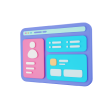




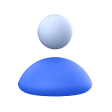
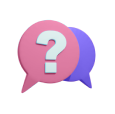





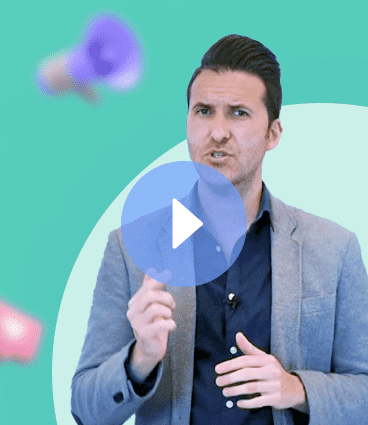

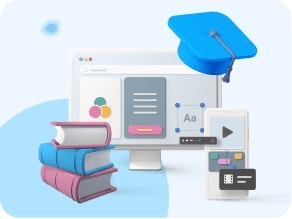
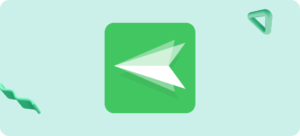

![Incrementa las ventas de tu E-Commerce [Y Potencia tu Marca] con una App Móvil](https://scoreapps.com/blog/wp-content/uploads/incrementa-ventas-ecommerce-300x136.png)


